Minecraft är ett populärt sandlådespel utvecklat av Mojang Studios. Spelet ger spelarna möjligheten att utforska och utvinna resurser, skapa verktyg, bygga strukturer och konstruera enkla maskiner i en slumpmässigt genererad 3D-värld med nästan oändligt landskap. Beroende på valt spelläge kan spelare samarbeta eller tävla mot andra spelare, samt kämpa mot fientliga varelser. Det finns huvudsakligen två kontotyper för Minecraft. De konton som skapades efter 2012, eller de som överförts till den nya kontostrukturen, kallas nu Mojang-konton. Endast de konton som skapades före 2012 och inte har konverterats till det nya formatet benämns fortfarande som Minecraft-konton. Det kan finnas flera anledningar till att du inte kan logga in på ditt Mojang- eller Minecraft-konto. Om du vill veta hur du kan återfå tillgång till ditt gamla Minecraft-konto, läs vidare. Vi tillhandahåller en detaljerad guide som hjälper dig att logga in på ditt gamla Minecraft-konto och återfå det efter migreringen.

Återställ ditt gamla Minecraft-konto
Minecraft erbjuder två spellägen: överlevnadsläget och det kreativa läget. I överlevnadsläget måste spelarna samla material och överleva i miljön, medan kreativa läget ger spelarna oändliga resurser och möjligheten att flyga. Det finns även ett stort utbud av användargenererat innehåll, som exempelvis mods, servrar, skins, texturpaket och anpassade kartor som introducerar ny spelmekanik. Följ denna artikel noggrant för att lära dig exakt hur du kan återfå tillgång till ditt gamla Minecraft-konto, inklusive hur du hanterar konton efter migrering, steg för steg med tillhörande bilder.
Fungerar äldre Minecraft-konton fortfarande?
Ja, ditt tidigare Minecraft-konto är fortfarande aktivt. Däremot kan det vara så att din profil inte är lika kraftfull som den en gång var. Äldre profiler kan ha försvagats på grund av förändringar i spelet som introducerats via uppdateringar.
Vad händer om du har ett gammalt Minecraft-konto?
Ditt gamla Minecraft-konto är fortfarande tillgängligt, men det kan inte vara i sitt mest uppdaterade skick. Om du har ett Mojang-konto, behöver du byta till en Microsoft-profil för att fortsätta spela Minecraft: Java Edition. Så länge migreringen slutförts kommer du att kunna spela spelet, men ditt konto och din profil förblir som de var.
Hur loggar du in på ditt gamla Minecraft-konto?
Du måste logga in på din gamla Minecraft-profil, det vill säga Mojang-kontot, via Minecrafts inloggningssida. Så här gör du:
1. Besök Minecrafts inloggningssida i din webbläsare.
2. Ange dina Mojang-kontouppgifter och tryck på ”Logga in”.
Obs: Om ditt konto skapades efter november 2012 eller har flyttats till ett Microsoft-konto, behöver du logga in med din e-postadress. Annars loggar du in med ditt användarnamn.
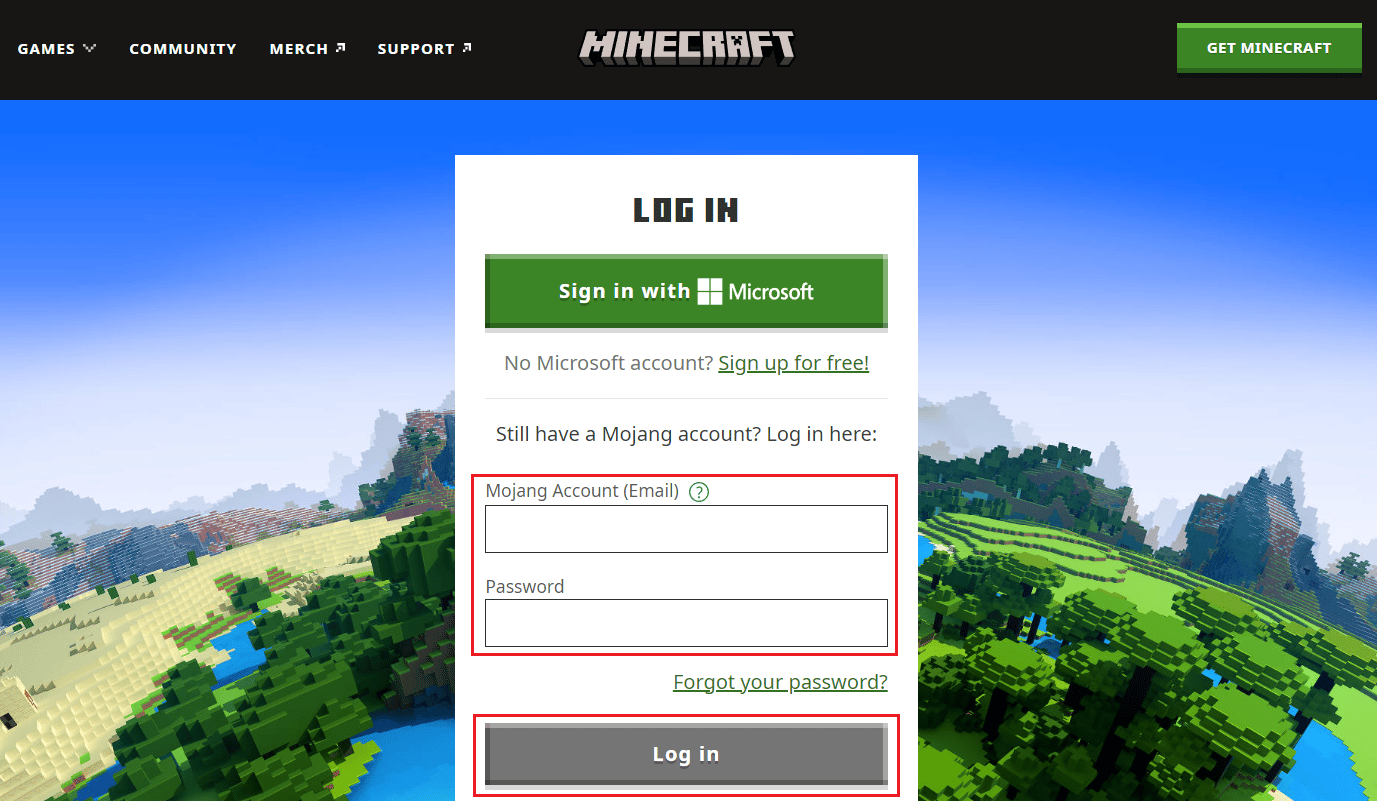
Så här loggar du in på ditt gamla Minecraft-konto.
Raderas gamla Minecraft-konton?
Nej, gamla Minecraft-profiler raderas inte. Även om de kanske inte är helt uppdaterade så är ditt tidigare Minecraft-konto fortfarande aktivt.
Hur hittar du e-postadressen till ditt gamla Minecraft-konto?
Du kan hitta e-postadressen till ditt gamla Minecraft- eller Mojang-konto på två sätt. Använd någon av dessa för att hitta den e-postadress som var kopplad till din gamla Minecraft-profil.
Metod 1: Återställ lösenordet
Du kan återställa lösenordet för ditt konto för att få återställningsmeddelandet till e-postadressen du använde. Kolla alla dina e-postadresser för att hitta det e-postmeddelande som innehåller länken för återställning av lösenord. E-postadressen som du får länken för återställning till är den adress du använde när du skapade ditt Minecraft- eller Mojang-konto. För detta behöver du besöka Minecrafts ”Glömt lösenord”-sida och ange alla e-postadresser du har en i taget, för att se om du får återställningsmeddelandet till någon av dem.
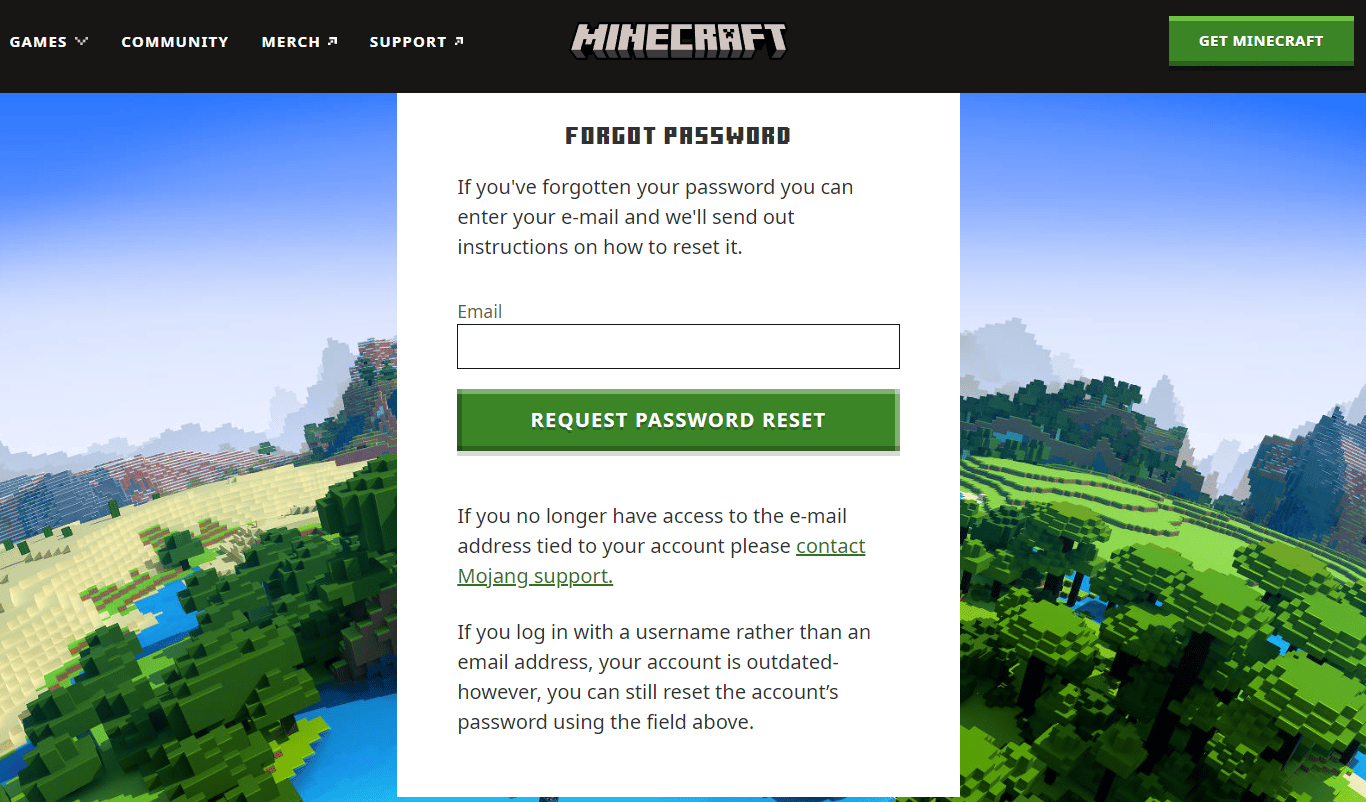
Metod 2: Skicka in en förfrågan
Om du inte har tillgång till e-postadressen du använde för att skapa ditt Minecraft-konto, måste du kontakta Minecraft-supporten och skicka en begäran om att ändra e-postadressen kopplad till din profil.
1. Besök Minecrafts ”Skicka in en förfrågan”-sida i din webbläsare.
2. Välj sedan önskade alternativ i följande fält:
- Språk
- Speltitel
- Plattform jag spelar på
3. Välj sedan alternativet ”Kontosupport” i fältet ”Vad är kategorin för dina frågor?”.
4. I rutan ”Vad är ämnet för din fråga?” väljer du alternativet ”Ändra kontoinformation”, vilket visas nedan.
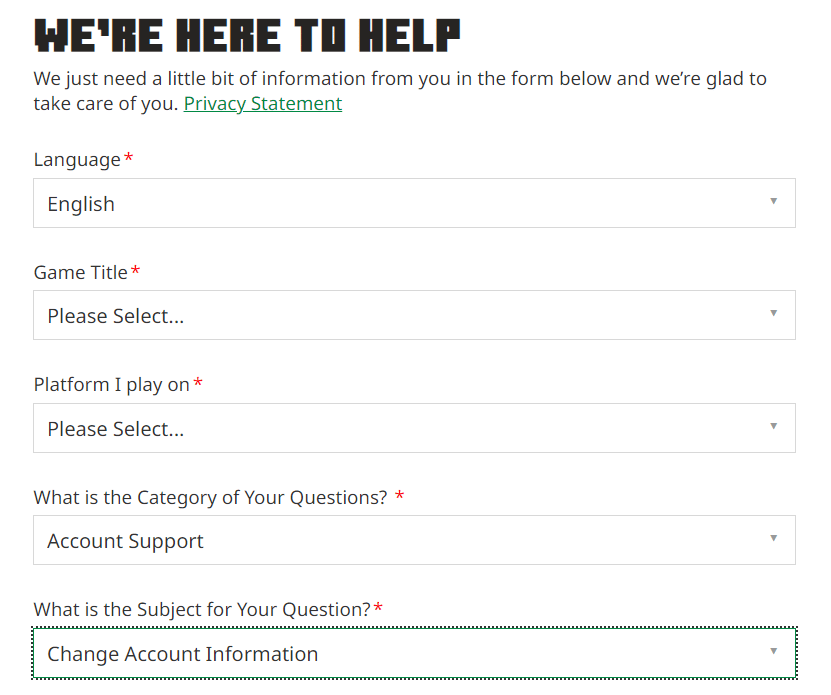
5. Ange ditt namn och e-postadress i motsvarande fält.
6. Ange din begäran om att ändra din otillgängliga e-postadress som är kopplad till din Minecraft-profil, i rutan ”Vad kan vi hjälpa till med?”.
Obs: Du kan bifoga bilagor för att bevisa din sak ännu tydligare.
7. Kontrollera formuläret och tryck på ”Skicka”.
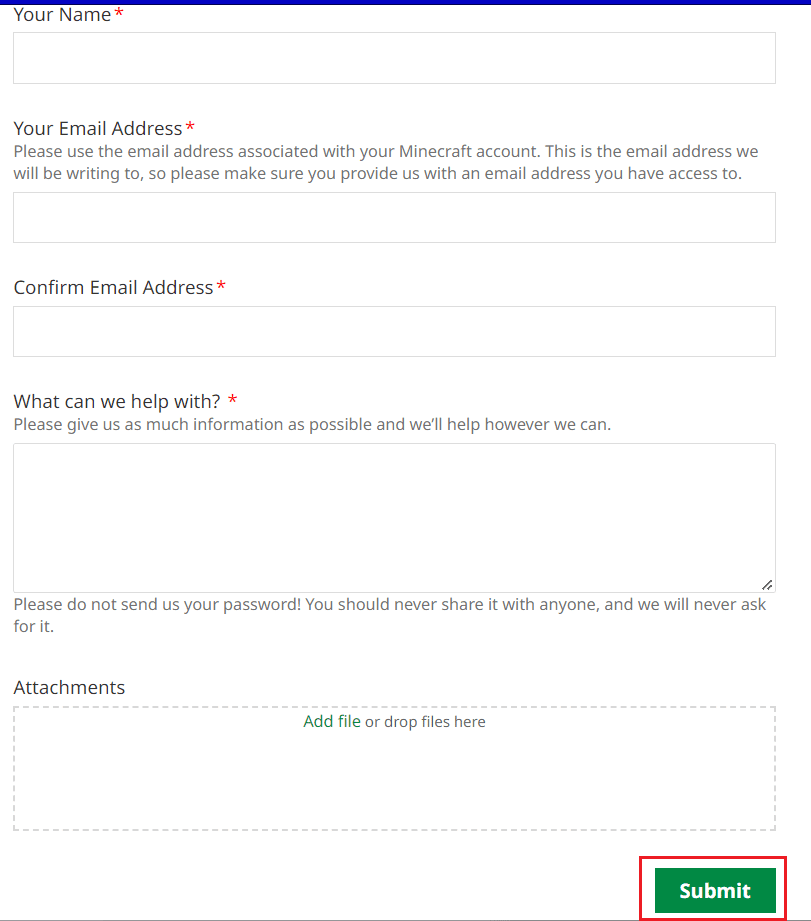
Minecraft-supporten kommer snart att kontakta dig med ett svar på din förfrågan.
Hur återfår du ditt gamla Minecraft-konto?
Du kan följa stegen som nämnts ovan för att återfå tillgång till ditt gamla Minecraft-konto.
Hur återställer du ditt Minecraft-konto?
Du kan återställa ditt lösenord för att återställa din Minecraft-profil. Här är stegen för det.
1. Gå till Minecrafts ”Glömt lösenord”-sida i din webbläsare.
2. Ange e-postadressen som är kopplad till din Minecraft-profil.
3. Tryck sedan på ”Begär återställning av lösenord”.
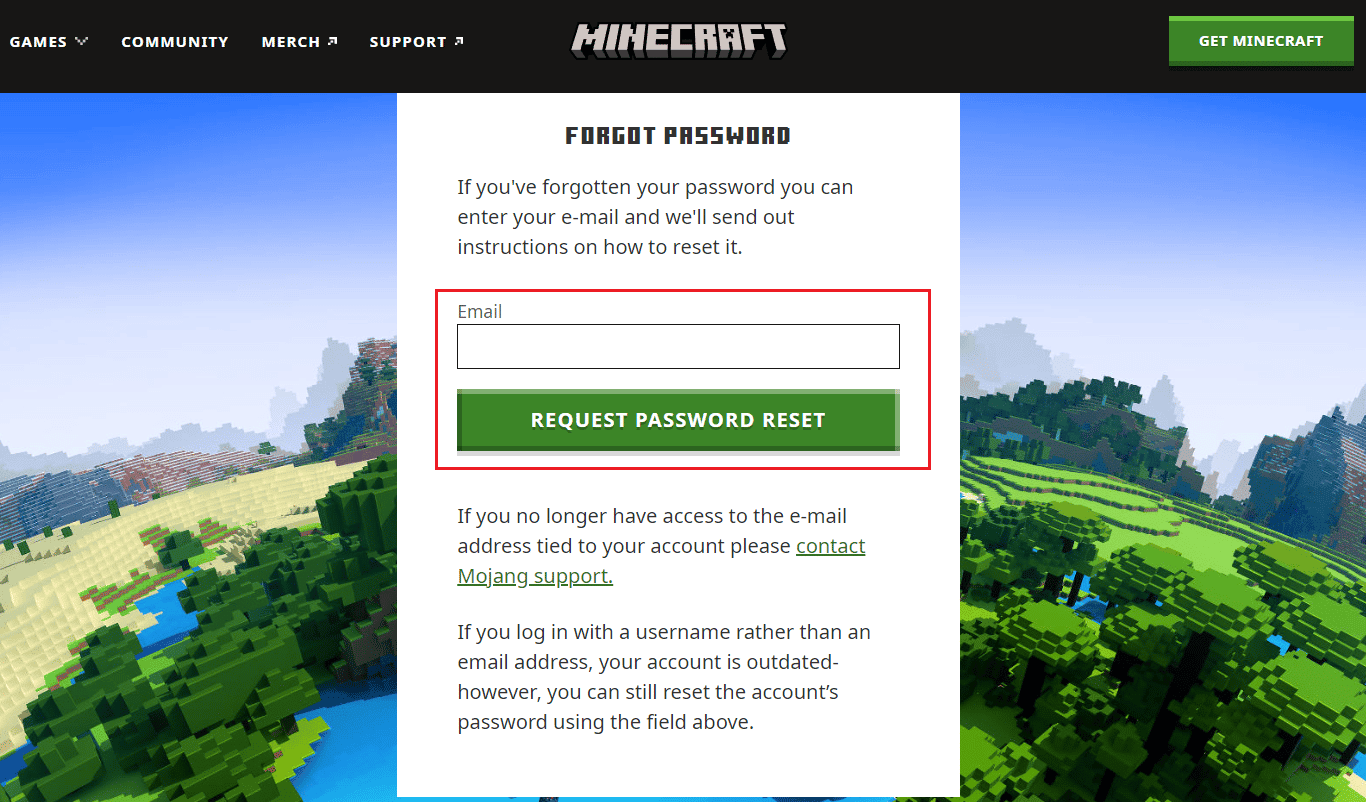
4. Öppna e-postmeddelandet om lösenordsåterställning från Minecraft och följ instruktionerna för att återställa din Minecraft-profil.
Hur återfår du ditt Minecraft-konto efter migreringen?
Om du har migrerat ditt Minecraft-konto till ett Microsoft-konto måste du logga in med dina Microsoft-kontouppgifter. Så här återfår du din Minecraft efter migreringen.
1. Gå till Minecrafts inloggningssida i din webbläsare.
2. Tryck sedan på ”Logga in med Microsoft”.
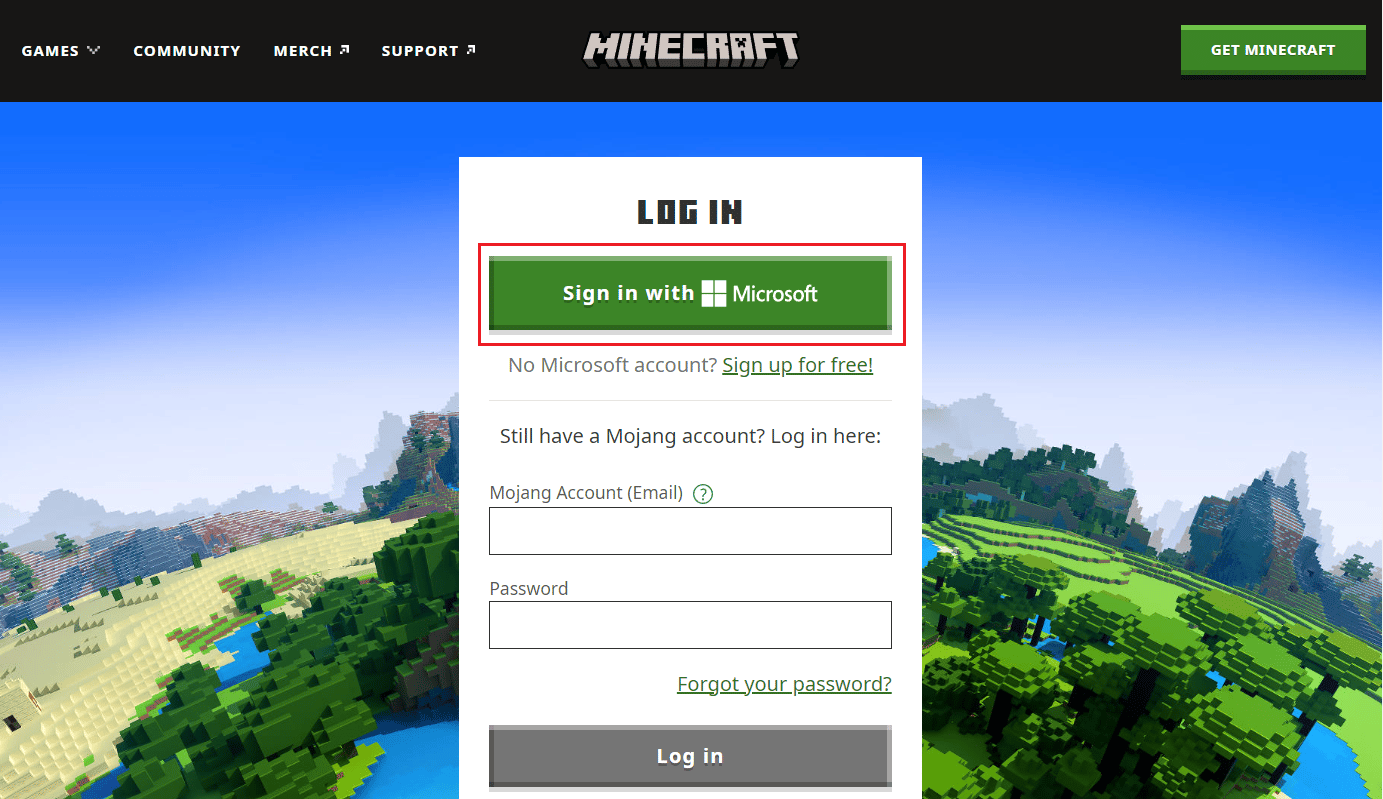
3. Ange din Microsoft-e-postadress och tryck på ”Nästa”.
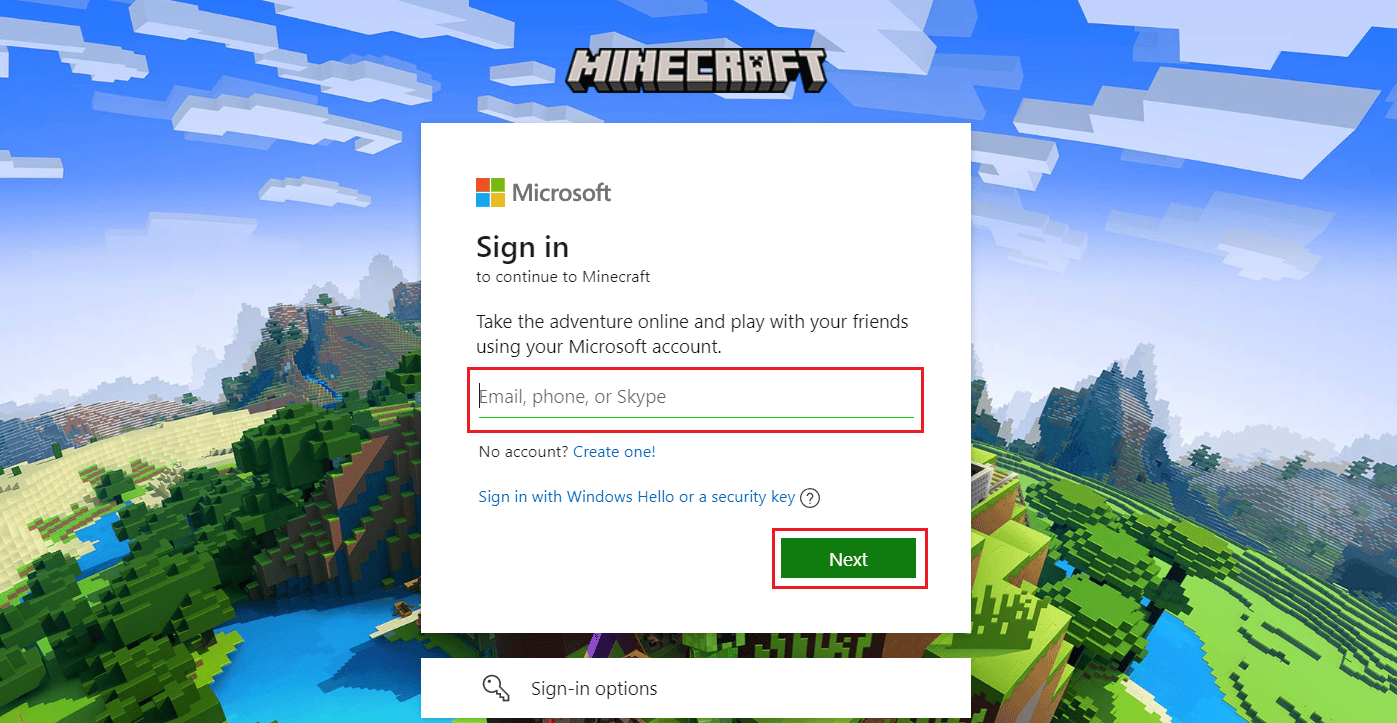
4. Ange ditt lösenord och tryck på ”Logga in”.
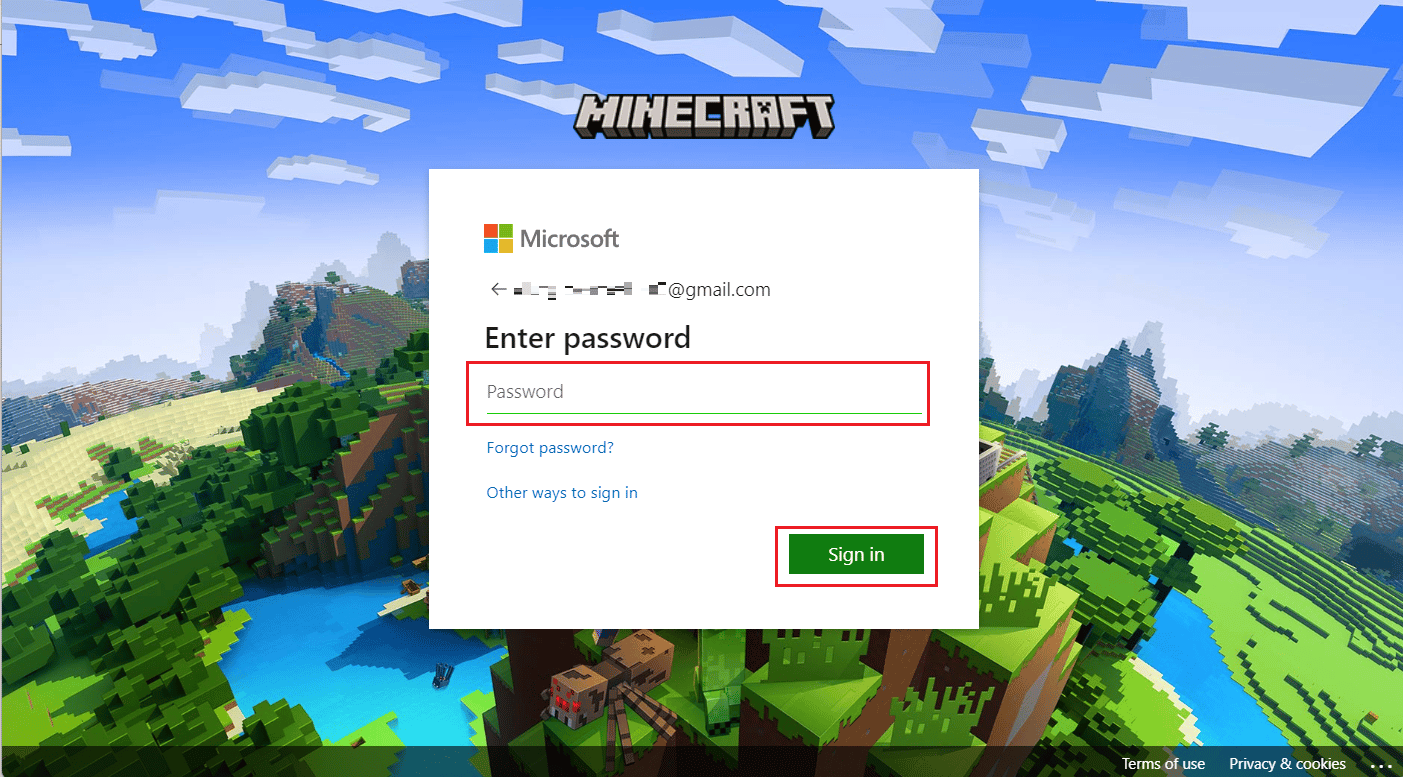
Så här återfår du ditt Minecraft-konto efter migreringen.
Vad gör du om du inte kan logga in på Minecraft?
Du kan följa vår guide om ”Åtgärda Minecraft inloggningsfel i Windows 10” för att lösa ditt inloggningsproblem.
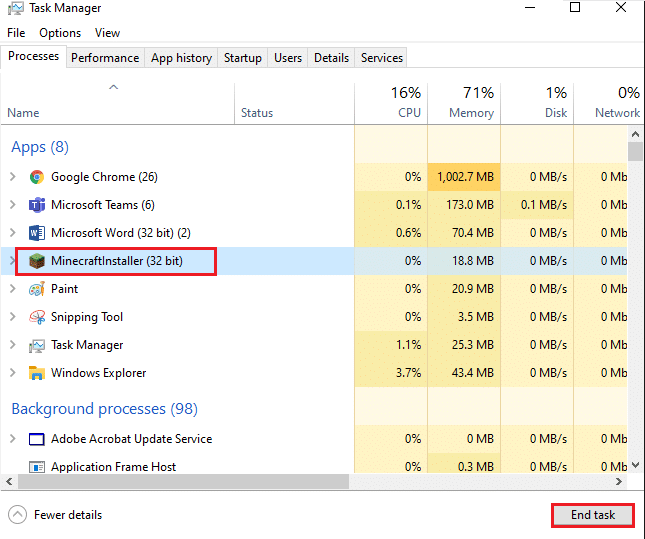
Hur importerar du ditt Minecraft-konto?
För att importera din Minecraft-profil måste du migrera den till ett Microsoft-konto. Så här gör du det.
1. Gå till Minecrafts inloggningssida i din webbläsare.
2. Ange dina Mojang-kontouppgifter och tryck på ”Logga in”.
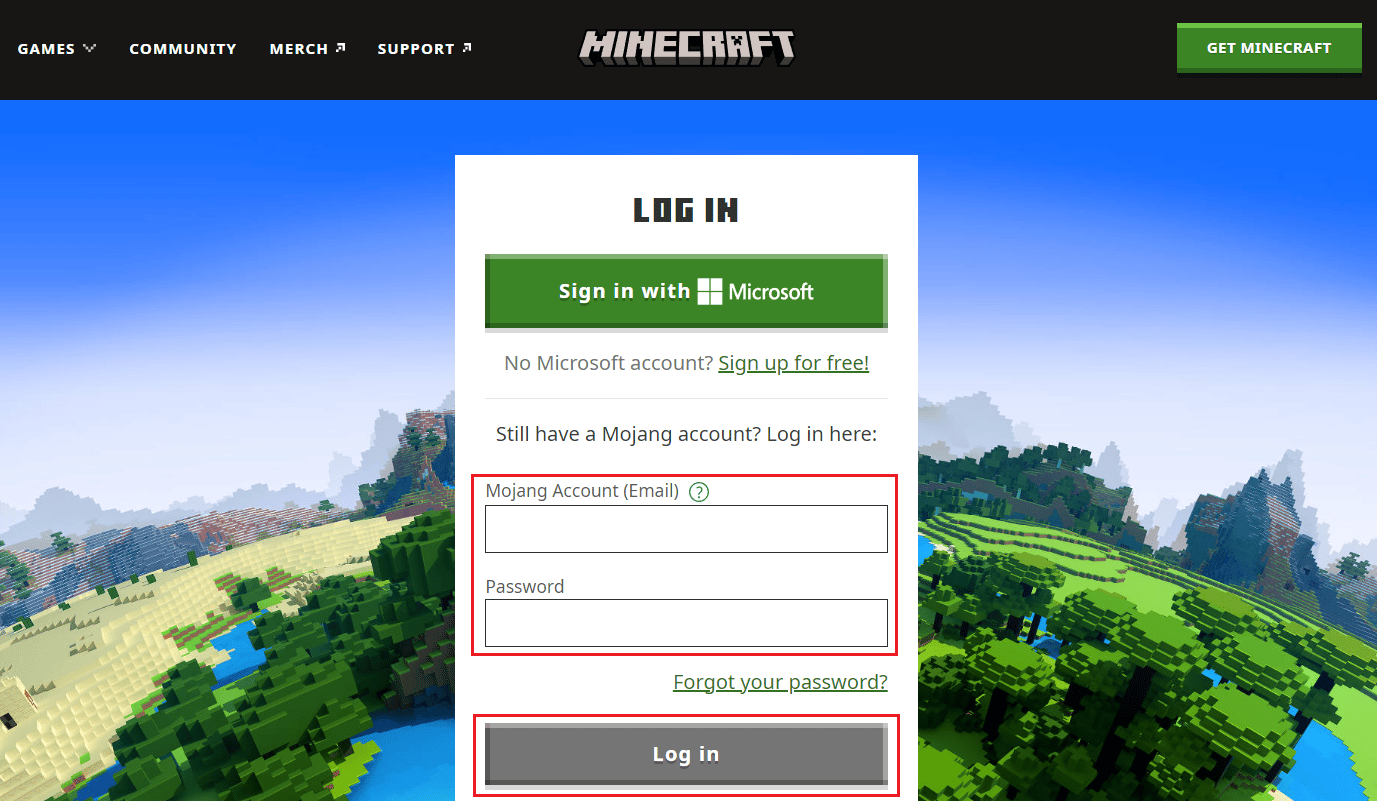
3. När du har loggat in, tryck på ”Flytta mitt konto”.
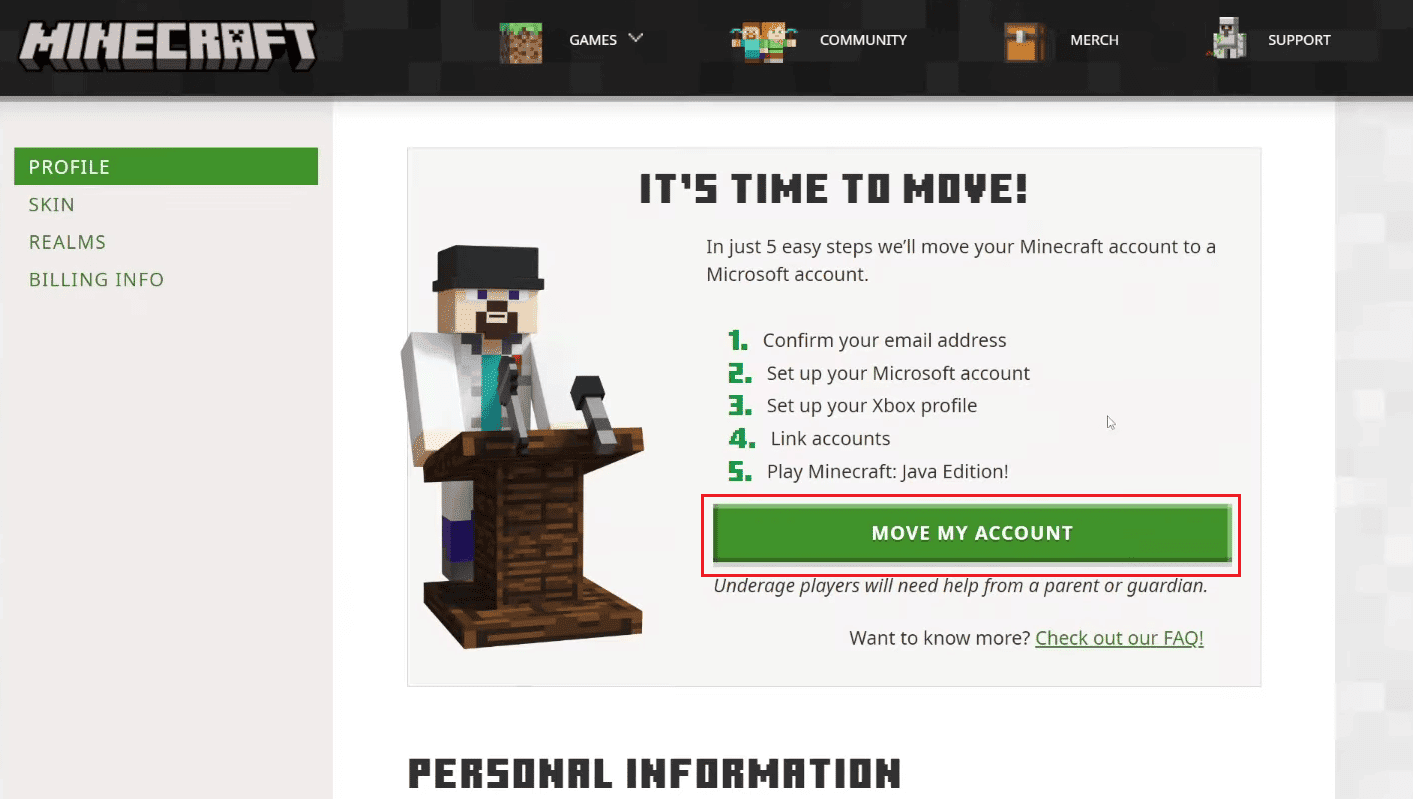
4. Tryck på ”Hämta kod” för att få en verifieringskod till den e-postadress som är registrerad på ditt Minecraft-konto.
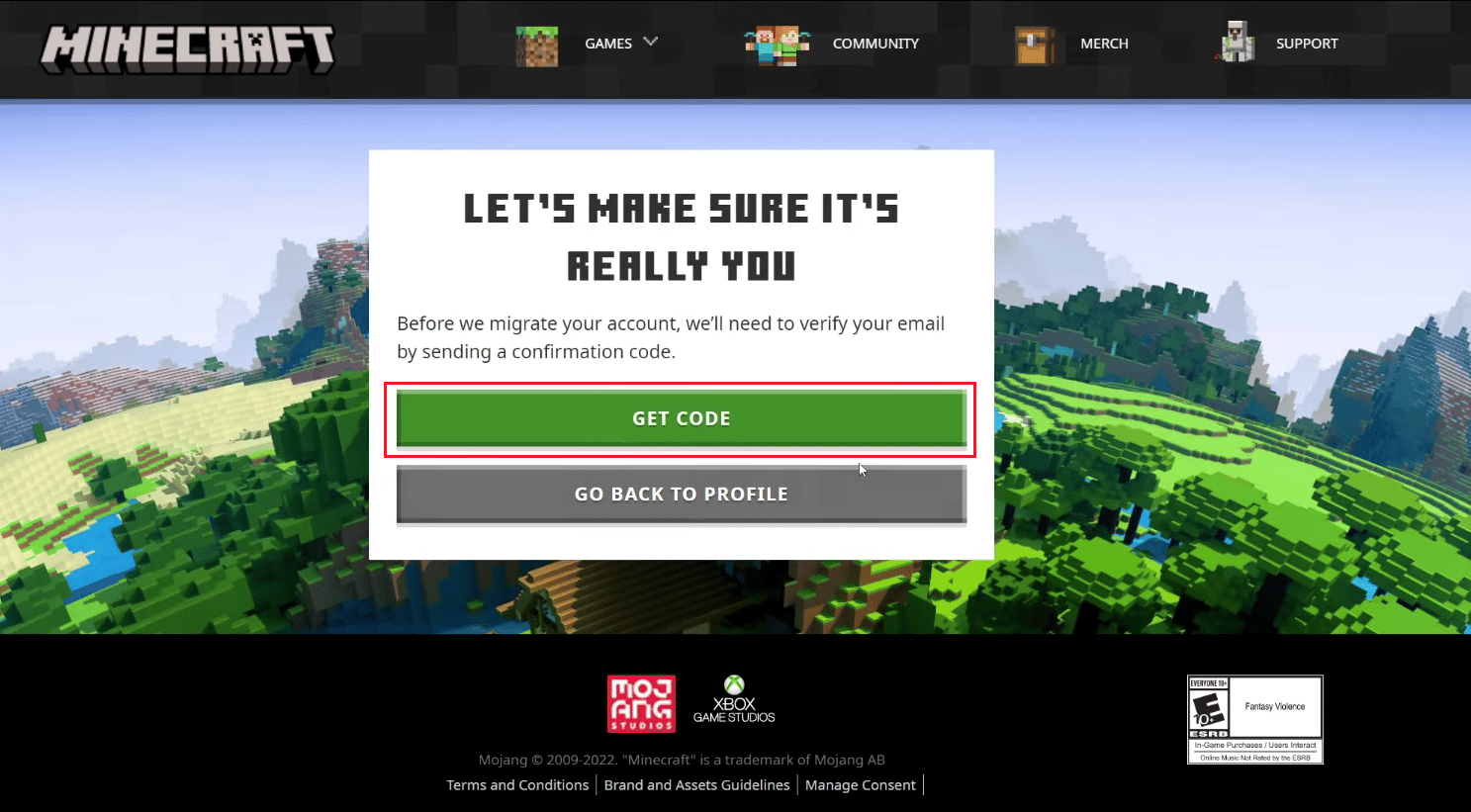
5. Ange koden i fältet ”Bekräftelsekod” och tryck på ”Skicka in och starta migrering”.
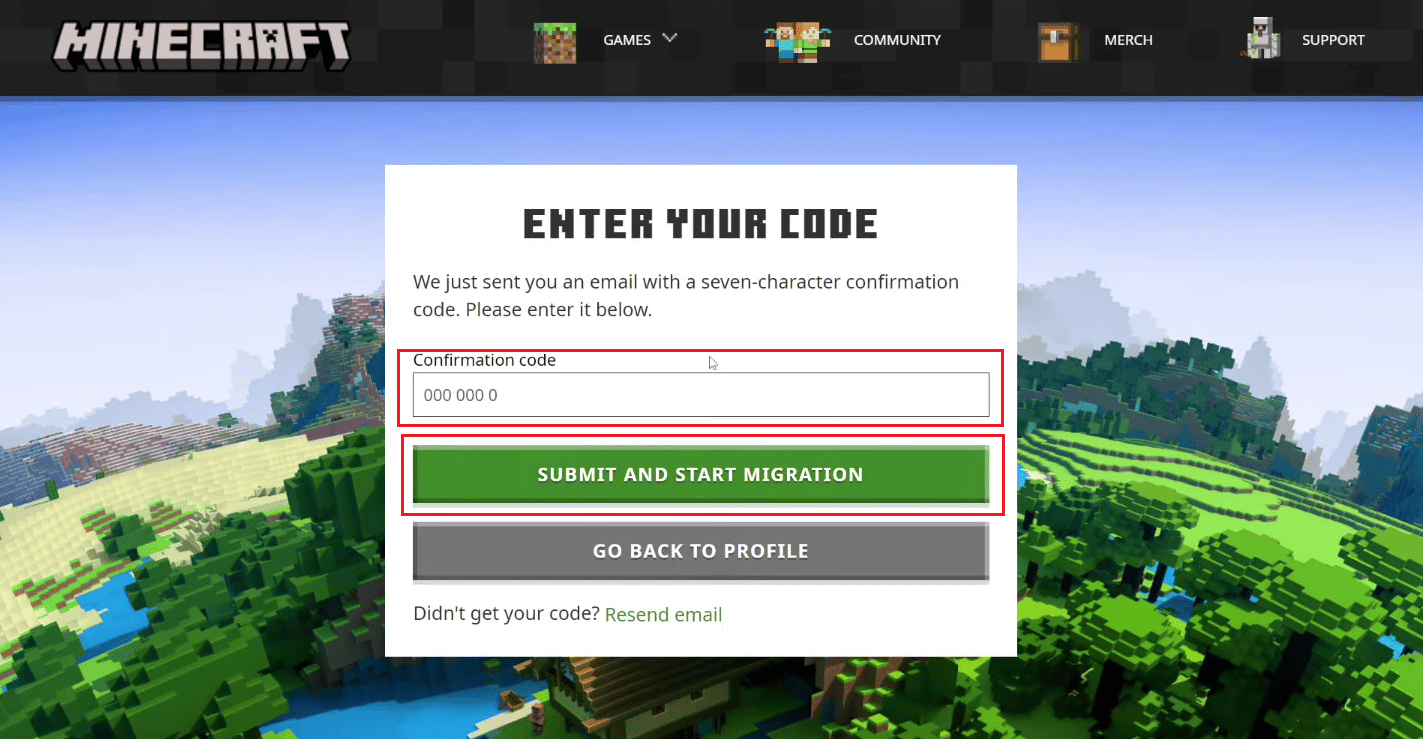
6. Tryck sedan på ”Logga in” och följ instruktionerna på skärmen för att logga in på ditt konto.
Obs: Om Minecraft-kontot inte är ditt Microsoft-konto kan du trycka på ”Skapa konto ändå”.
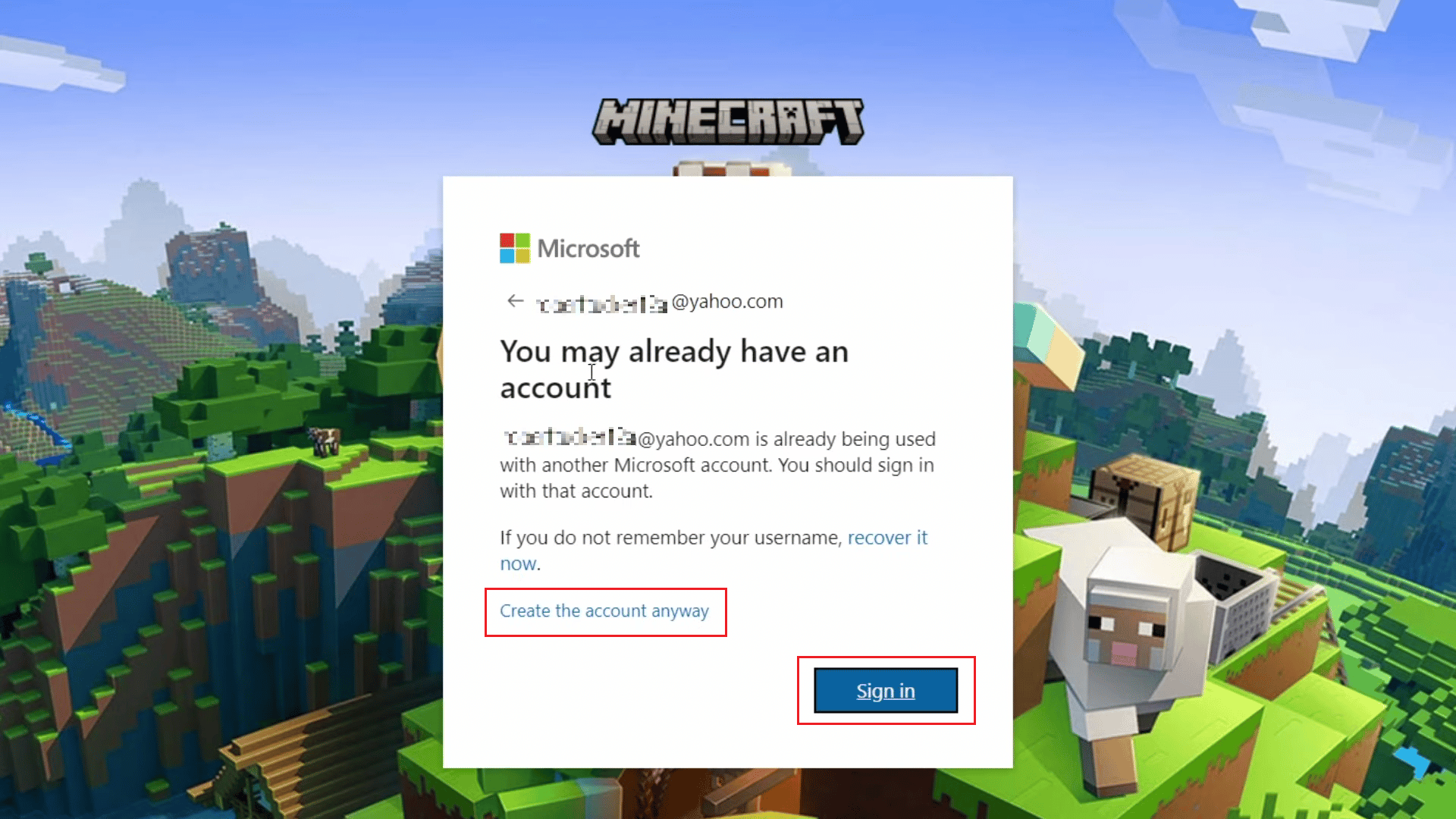
7. Välj din Xbox-spelartagg och avatar, och tryck på ”Let’s Go”.
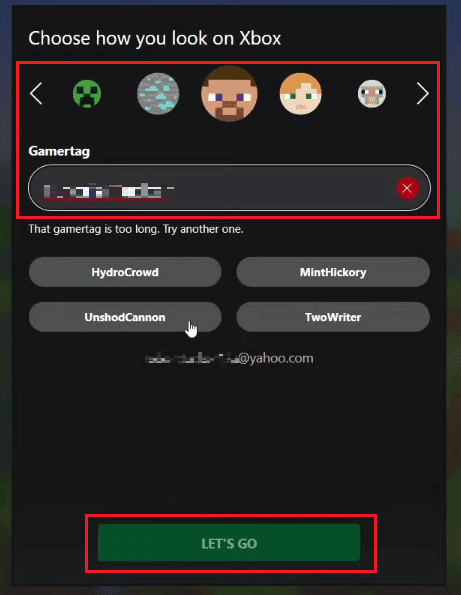
8. Tryck slutligen på ”Slutför migrering”.
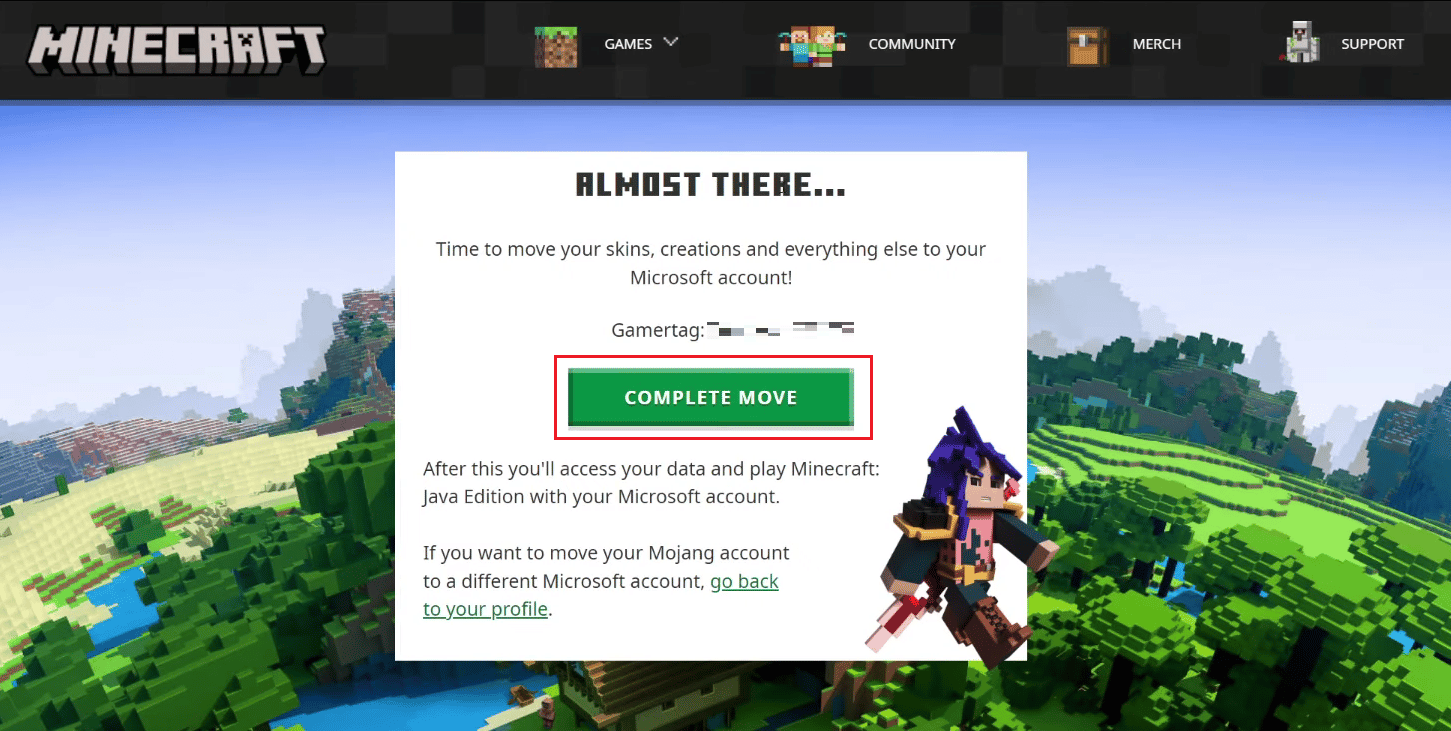
Du har nu slutfört migreringsprocessen. Kom ihåg att logga in med din Microsoft-profil i Minecraft från och med nu.
Hur överför du ditt Minecraft-konto till en annan e-postadress?
Om ditt nuvarande Minecraft-konto inte är registrerat med en Microsoft-baserad e-postadress, behöver du migrera. Du kan migrera det till den nya e-postadressen för Microsoft-kontot under migreringsprocessen. Följ stegen som nämns ovan för att lära dig hur du kan migrera din Minecraft-profil till en annan Microsoft-e-postadress.
***
Vi hoppas att du har förstått hur du återfår tillgång till ditt gamla Minecraft-konto och hanterar det efter migreringen med hjälp av de detaljerade stegen. Om du har frågor eller förslag på andra ämnen som du vill att vi ska skriva om, är du välkommen att lämna dem i kommentarsfältet nedan.